En este tutorial, aprenderá a cambiar de forma permanente y sin reiniciar un nombre de host en Ubuntu 20.04 Focal Fossa Linux.
En este tutorial aprenderás:
- Cómo cambiar un nombre de host en Ubuntu Linux
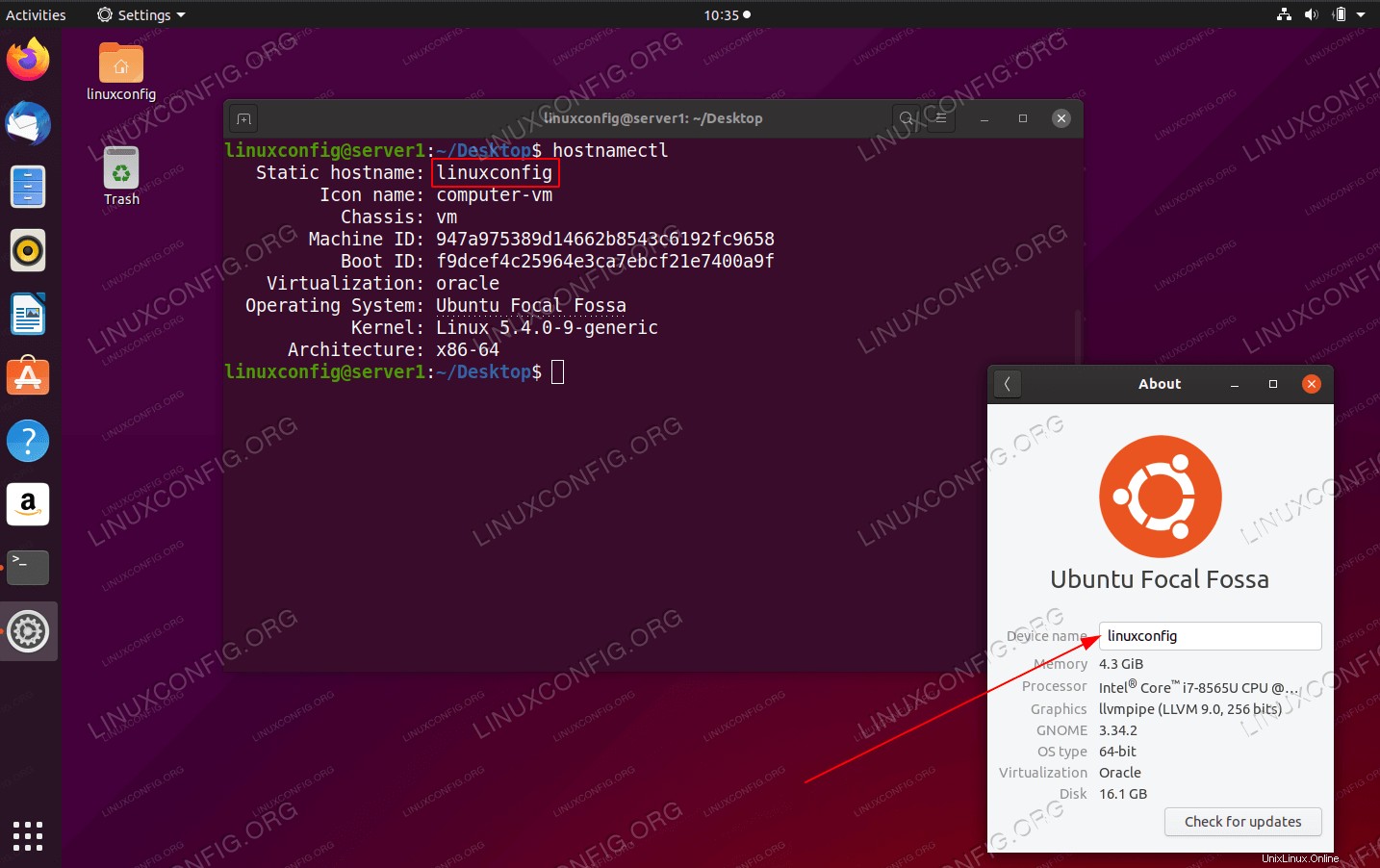 Cómo cambiar el nombre de host en Ubuntu 20.04 Focal Fossa Linux
Cómo cambiar el nombre de host en Ubuntu 20.04 Focal Fossa Linux Requisitos de software y convenciones utilizadas
| Categoría | Requisitos, convenciones o versión de software utilizada |
|---|---|
| Sistema | Ubuntu 20.04 instalado o Ubuntu 20.04 Focal Fossa actualizado |
| Software | N/A |
| Otro | Acceso privilegiado a su sistema Linux como root o a través de sudo comando. |
| Convenciones | # – requiere que los comandos de Linux dados se ejecuten con privilegios de root, ya sea directamente como usuario root o mediante el uso de sudo comando$ – requiere que los comandos de Linux dados se ejecuten como un usuario normal sin privilegios |